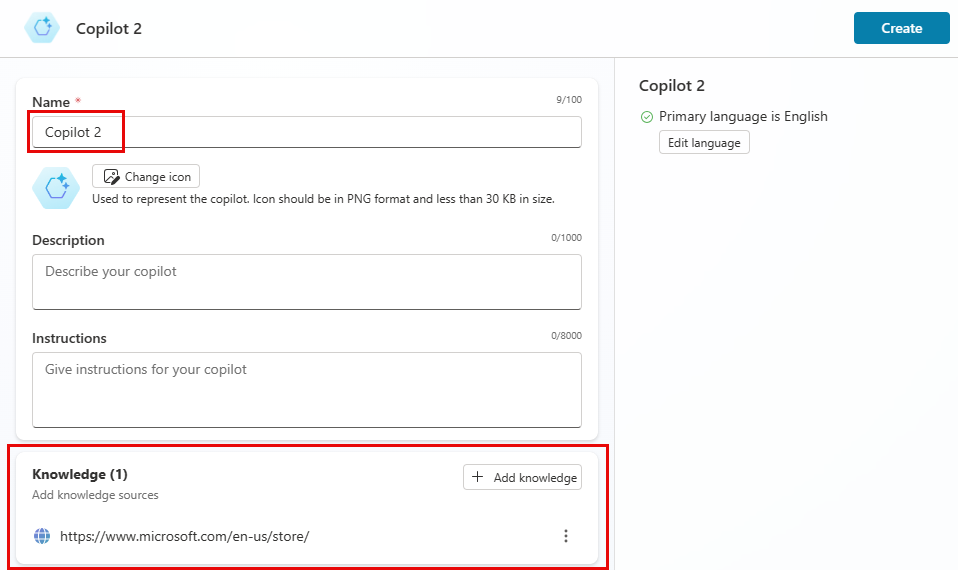Rychlý průvodce pro vytváření kopilotů s generativní AI
Důležité
Schopnosti a funkce Power Virtual Agents jsou nyní součástí Microsoft Copilot Studio po významných investicích do generativní umělé inteligence a vylepšených integracích napříč Microsoft Copilot.
Některé články a snímky obrazovky mohou odkazovat na Power Virtual Agents, zatímco aktualizujeme dokumentaci a obsah školení.
V Microsoft Copilot Studio je ještě jednodušší vytvořit kopilota s využitím funkcí AI. Ať již jste v oblasti konverzační umělé inteligence nováčkem nebo zkušeným vývojářem, naše chytrá platforma je s vámi a vaším týmem na každém kroku.
Tento rychlý start vám pomůže rychle začít vytvářet kopilota s generativními schopnostmi umělé inteligence. Souhrn dostupných funkcí naleznete v přehledu generativní AI.
Předpoklady
Účet pro Copilot Studio. Pokud účet nemáte, přejděte na úvodní web pro Microsoft Copilot Studio a vyberte Vyzkoušet zdarma.
Poznámka:
Osobní účty Microsoft nejsou podporované. Místo toho použijte pracovní účet.
Mezi podporované prohlížeče patří Microsoft Edge, Chrome a Firefox.
Použijte aktuální verzi aplikace Copilot Studio.
Váš kopilot musí být vytvořen v oblasti USA. Zobrazte seznam podporovaných jazyků.
Generativní AI může podléhat omezením využití nebo kapacity.
Jak fungují konverzace kopilota
Copilot Studio používá přizpůsobený model NLU a schopnosti umělé inteligence k pochopení toho, co uživatel píše, a poté odpoví nejlepším tématem kopilota. Téma kopilota je část vlákna konverzace mezi uživatelem a kopilotem. Témata jsou propojena dohromady a tvoří uzly. Další informace viz Vytvoření a úprava témat.
Můžete například vytvořit kopilota, který bude zákazníkům klást běžné otázky o vašem podnikání. Vaše režie podpory je snížena vykrytím volání podpory. V kopilotovi můžete vytvořit téma o otevírací době svého obchodu a pojmenovat téma Otevírací doba prodejny.
Když se zákazník zeptá na otázku typu „Kdy otevíráte?“ nebo „Jaké jsou vaše otevírací hodiny?“, kopilot použije porozumění přirozenému jazyku (NLU), aby pochopil záměr za otázkou. Kopilot spojí tento záměr s nejlepším tématem Otevírací doba prodejny.
Kopilot sleduje tok konverzace, což je skupina propojených uzlů, které definujete v tématu Prodejní doba obchodu. Tyto otázky využívají argumenty if/else, neboli logická hradla k určení, který obchod zákazník chce. Výsledný výstup tématu ukazuje otevírací dobu a kontaktní informace pro umístění daného obchodu.
Nemůžete však předvídat všechny typy otázek, které vaši zákazníci pokládají. Abychom to zmírnili, Copilot Studio začleňuje nové výkonné funkce založené na umělé inteligenci, které využívají nejnovější vylepšení v modelech NLU. Když je váš kopilot propojen s veřejným webem nebo webem indexovaným Bingem, váš kopilot automaticky generuje odpovědi. Tyto odpovědi jsou v konverzačním, srozumitelném jazyku a nezávisí na tvůrci kopilota, který by musel vytvořit témata pro každou možnost.
Pokud jsou zapnuty znalosti obecné umělé inteligence, váš kopilot má také přístup k informacím, které nejsou na jeho webu nebo v jiných zdrojích znalostí.
Váš kopilot používá AI poháněnou modelem Azure OpenAI GPT, který se také používá v Bingu, k vytváření témat kopilota na základě jednoduchého popisu vašich potřeb. Podobně můžete upravit a aktualizovat libovolné téma v kopilotu popisem změn, které chcete provést.
Jste připraveni začít? Prvním krokem je vytvoření kopilota.
Vytvoření kopilota s okamžitými znalostmi
Na jakoukoli zprávu odeslanou uživatelem, kterou nelze přiřadit k existujícímu tématu může váš kopilot hledat odpověď na záložním webu nebo jiném zdroji znalostí. Kopilot promění odpověď v jednoduchou zprávu, kterou odešle uživateli.
Přejděte na domovskou stránku Microsoft Copilot Studio.
Vytvořte kopilota. Existuje mnoho způsobů, jak vytvořit kopilota, ale pro tento rychlý start můžete otevřít stránku Copiloti, vybrat + Nový kopilot a poté vybrat Přeskočit na konfiguraci.
s1. Na konfigurační stránce zadejte název svého kopilota nebo přijměte výchozí, Copilot nebo Copilotn. Volitelně přidejte popis.
V části Znalost vyberte + Přidat znalost a pak Veřejné weby.
Do části Přidat veřejné weby zadejte adresu URL veřejného webu nebo webu indexovaného Bingem. Na tomto webu může kopilot hledat odpovědi, pokud nemůže najít správné téma pro uživatelskou otázku. Vyberte Přidat pro uložení adresy URL a znovu Přidat pro opuštění okna.
Tip
Funguje jakákoli adresa URL s textem, například
https://www.microsoft.com/en-us/store/.Chcete-li po vytvoření webu přidat adresu URL nebo jiné zdroje znalostí, přejděte na stránku Znalost.
Vyberte Vytvořit k dokončení vytváření kopilota.
Copilot Studio zobrazí přehled kopilota, který jste vytvořili, s nápady, co dělat dál.
Podívejte se do části Znalost, která zobrazuje web, který jste přidali. Zahrnuje také možnost Povolit AI používat své vlastní obecné znalosti, která ve výchozím nastavení zapnutá, což umožňuje kopilotovi odpovídat na otázky mimo konkrétní zdroje znalostí.
Otestování znalostí kopilota
Váš kopilot je nyní připraven odpovídat na otázky na základě svých zdrojů znalostí. Použijte podokno Test k vyzkoušení:
Vyberte tlačítko Test v pravé horní části stránky Copilot Studio.
Chcete-li zobrazit základní akci kopilota, zatímco odpovídá na vaše otázky, vyberte ... v podokně Test a vyberte Sledovat témata.
V zadání Položit otázku položte kopilota otázku související s webem. Zadejte například Jaké jsou vaše zásady vrácení? nebo Poskytujete vojenské slevy?
Kopilot získá informace z webu a vrátí odpověď. Odpověď poskytuje jeden nebo více odkazů na místo, kde tyto informace našel.
Na plátně pro vytváření obsahu můžete vidět tok konverzace a uzly, které kopilot použil k zodpovězení vaší otázky. V tomto případě kopilot použil k nalezení informací a odpovědi na vaši otázku systémové téma Vylepšení konverzace.
Nyní položte obecnou otázku, například Proč je nebe modré? nebo dokonce nesmyslnou otázku, jako je Jakou barvu má nebe ve vašem světě? Pokud je zapnuto Povolit obecné znalosti AI, může kopilot odpovídat na podobné otázky.
Zpřístupnění obecných znalostí AI může trvat několik minut. Pokud nedostanete odpověď okamžitě, zkuste to znovu.
U odpovědí s obecnými znalostmi AI kopilot uživatelům připomíná, že informace nemusí být přesné.
Pokud kopilot nemůže najít odpověď, vyzve vás k přeformulování otázky. Po dvou výzvách robot eskaluje na živého agenta prostřednictvím systémového tématu Eskalovat, pokud nedokáže určit váš záměr.
Všimnete si, že i všeobecné znalosti mají své meze. Přestože kopilot dokáže odpovědět na mnoho otázek, nemá přístup k živým informacím, jako jsou zprávy nebo zprávy o počasí. Tuto schopnost přidáte pomocí generativních akcí později v tomto rychlém startu.
Další informace naleznete v článcích Generativní odpovědi a Obecné znalosti AI. Můžete také najít pokyny pro zapnutí generativní umělé inteligence v kopilotech, které jste již vytvořili.
Poznámka:
Po otestování kopilota vyberte ikonu resetování v horní části podokna Test kopilota, abyste vymazali předchozí konverzace. Resetování umožňuje snadněji následovat tok aktuálního tématu, aniž byste byli zmateni předchozími konverzacemi.

Na plátno pro vytváření obsahu se můžete kdykoli vrátit a upravit jeho konverzační cestu. Podokno Testování kopilota se automaticky aktualizuje, když po úpravě témat vyberete možnost Uložit.
Pokud se v testovacím podokně objeví chybové kódy, přečtěte si část Vysvětlení chybových kódů.
Automatické vytvoření nového tématu
Můžete vytvořit nové téma popisem toho, co chcete, aby téma dělalo. Copilot Studio používá váš popis ke generování tématu s konverzačními odpověďmi a více typy uzlů.
S vaším kopilotem otevřeným na stránce Témata vyberte + Přidat téma>Vytvořit z popisu pomocí Copilota.
Poznámka:
Pokud nevidíte Vytvořit z popisu, možná ji budete muset zapnout:
- V horní liště nabídky vyberte ikonu Nastavení
 a poté vyberte Obecná nastavení.
a poté vyberte Obecná nastavení. - Zapněte Vytvářejte a opakujte svá témata popisováním toho, co chcete.
- V horní liště nabídky vyberte ikonu Nastavení
V okně, které se zobrazí, zadejte název do Pojmenujte téma.
V poli Vytvoření tématu o... popište svoje téma jednoduchou angličtinou. Podívejte se na příklady, abyste pochopili strukturu popisu, a vyberte Zobrazit další příklady pro další nápady.
Vyberte Vytvořit a pak Uložit.
Jakmile bude vaše téma vytvořeno, můžete ho otestovat. V podokně Test položte otázku, která odpovídá záměru témata, které jste vytvořili. Pokud jste například vytvořili téma o pracovních příležitostech, zadejte Hledám práci.
Můžete prozkoumat způsoby, jak rozšířit a vylepšit své téma v části Vytvářet a upravovat pomocí Copilota.
Používání generativních akcí
Když jsou zapnuty generativní akce, kopilot automaticky vybírá témata a akce, na které má uživatel odpovědět. Namísto spoléhání se na spouštěcí fráze pro každé téma nebo ručního volání akcí z tématu, může kopilot použít svou vlastní logiku k výběru nejvhodnějších akcí za běhu.
Poznámka:
Generativní akce je funkce Preview. Funkce Preview nejsou určené pro normální používání a mohou mít omezené fungování. Jsou to funkce, které jsou poskytnuté před svým oficiálním vydáním, aby si je zákazníci mohli co nejdříve vyzkoušet a mohli nám napsat své názory.
Zapnout generativní akce: vyberte tlačítko Nastavení a poté Generativní AI. Vyberte možnost Generativní. (Výchozí hodnota je Klasický.)
V horní části stránky vyberte Uložit.
Vytvořte akci: přejděte na stránku Akce a vyberte + Přidat akci. Chcete-li přidat web o počasí, postupujte podle pokynů v části Použití akcí.
Když přidáte tuto akci a zapnete generativní akce, kopilot bude mít přístup k aktuálním informacím a také ke konkrétním tématům, konkrétním zdrojům znalostí a obecným znalostem AI.
Chcete-li vidět akci kopilota, když odpovídá na vaše otázky, vyberte ikonu Konverzační mapa v podokně Test a zapněte ji. Na mapě konverzace vyberte ikonu Sledování témat
v podokně Test a zapněte ji. Na mapě konverzace vyberte ikonu Sledování témat![]() a zapněte ji.
a zapněte ji.
Zeptejte se například kopilota Jaké je počasí v Montrealu ve Fahrenheitech? Kopilot použije k nalezení odpovědi vámi vytvořenou akci.
Přidání funkcí pro další rozvoj kopilota
Svého kopilota můžete vylepšit, aby byl jedinečný a zábavný. Zkuste přidat obrázky a videoklipy, adaptivní karty, entity a výrazy proměnných.
Další informace najdete v části Klíčové koncepty – Vylepšené vytváření nebo pokračujte v sestavování kopilota podle zbytku Dokumentace k aplikaci Microsoft Copilot Studio.
Váš názor
Připravujeme: V průběhu roku 2024 budeme postupně vyřazovat problémy z GitHub coby mechanismus zpětné vazby pro obsah a nahrazovat ho novým systémem zpětné vazby. Další informace naleznete v tématu: https://aka.ms/ContentUserFeedback.
Odeslat a zobrazit názory pro